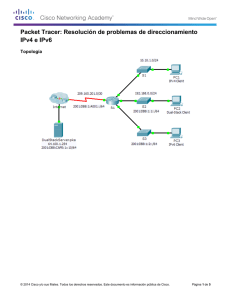Packet Tracer: Ping y rastreo para probar rutas (instrucciones)
Anuncio
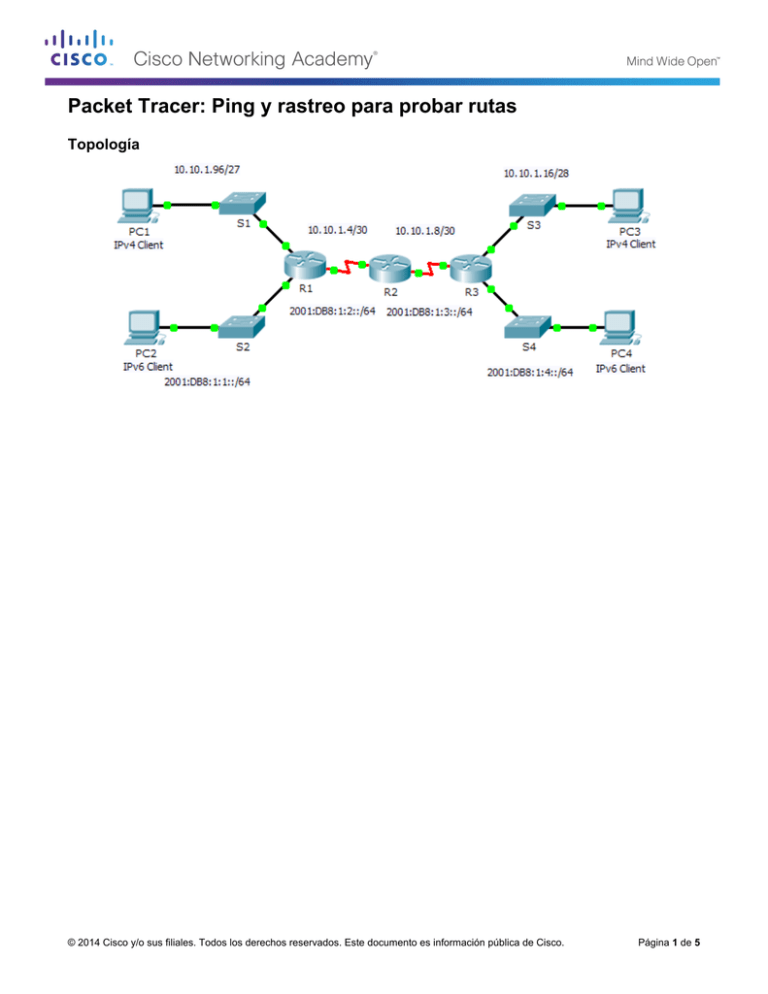
Packet Tracer: Ping y rastreo para probar rutas Topología © 2014 Cisco y/o sus filiales. Todos los derechos reservados. Este documento es información pública de Cisco. Página 1 de 5 Packet Tracer: uso de herramientas de ping y rastreo para probar la ruta Tabla de direccionamiento Dispositivo Interfaz Máscara de subred Dirección IPv4 Dirección/Prefijo IPv6 R1 G0/0 2001:DB8:1:1::1/64 No aplicable G0/1 10.10.1.97 255.255.255.224 No aplicable 10.10.1.6 255.255.255.252 No aplicable S0/0/1 Link-local S0/0/0 R2 R3 Gateway predeterminado S0/0/1 2001:DB8:1:2::2/64 No aplicable FE80::1 No aplicable 10.10.1.5 255.255.255.252 No aplicable 2001:DB8:1:2::1/64 No aplicable 10.10.1.9 No aplicable 255.255.255.252 2001:DB8:1:3::1/64 No aplicable Link-local FE80::2 No aplicable G0/0 2001:DB8:1:4::1/64 No aplicable G0/1 10.10.1.17 255.255.255.240 No aplicable 10.10.1.10 255.255.255.252 No aplicable S0/0/1 Link-local PC1 NIC PC2 NIC PC3 NIC PC4 NIC 2001:DB8:1:3::2/64 No aplicable FE80::3 No aplicable Objetivos Parte 1: Probar y restaurar la conectividad IPv4 Parte 2: Probar y restaurar la conectividad IPv6 Situación En esta actividad, hay problemas de conectividad. Además de recopilar y registrar información acerca de la red, localizará los problemas e implementará soluciones razonables para restaurar la conectividad. Nota: la contraseña de EXEC del usuario es cisco. La contraseña de EXEC privilegiado es class. © 2014 Cisco y/o sus filiales. Todos los derechos reservados. Este documento es información pública de Cisco. Página 2 de 5 Packet Tracer: uso de herramientas de ping y rastreo para probar la ruta Parte 1: Probar y restaurar la conectividad IPv4 Paso 1: Usar los comandos ipconfig y ping para verificar la conectividad a. Haga clic en PC1 y, a continuación, haga clic en la ficha Desktop > Command Prompt (Escritorio > Símbolo del sistema). b. Introduzca el comando ipconfig /all para recopilar la información de IPv4. Complete la tabla de direccionamiento con la dirección IPv4, la máscara de subred y el gateway predeterminado. c. Haga clic en PC3 y, a continuación, haga clic en la ficha Desktop > Command Prompt. d. Introduzca el comando ipconfig /all para recopilar la información de IPv4. Complete la tabla de direccionamiento con la dirección IPv4, la máscara de subred y el gateway predeterminado. e. Pruebe la conectividad entre la PC1 y la PC3. El ping debe fallar. Paso 2: Localice el origen de la falla de conectividad. a. Desde la PC1, introduzca el comando necesario para rastrear la ruta a la PC3. ¿Cuál es la última dirección IPv4 correcta que alcanzó? ____________________________________________________________________________________ b. El rastreo finalmente terminará después de 30 intentos. Introduzca Ctrl+C para detener el rastreo antes de los 30 intentos. c. Desde la PC3, introduzca el comando necesario para rastrear la ruta a la PC1. ¿Cuál es la última dirección IPv4 correcta que alcanzó? ____________________________________________________________________________________ d. Introduzca Ctrl+C para detener el rastreo. e. Haga clic en R1 y, a continuación, haga clic en la ficha CLI. Presione ENTRAR e inicie sesión en el router. f. Introduzca el comando show ip interface brief para obtener una lista de las interfaces y su estado. Hay dos direcciones IPv4 en el router. Una se debió haber registrado en el paso 2a. ¿Cuál es la otra? _____________________________________________________________________________________ g. Introduzca el comando show ip route para obtener una lista de las redes a las que está conectado el router. Observe que hay dos redes conectadas a la interfaz Serial0/0/1. ¿Cuáles son? _______________________________________________________________________________________ h. Repita los pasos 2e a 2g con el R3 y escriba las respuestas aquí. _____________________________________________________________________________________ Observe cómo cambia la interfaz serial para el R3. i. Ejecute más pruebas si eso permite visualizar el problema. El modo de simulación está disponible. Paso 3: Proponga una solución para resolver el problema. a. Compare sus respuestas del paso 2 con la documentación que tiene disponible para la red. ¿Cuál es el error? ____________________________________________________________________________________ b. ¿Qué solución propondría para corregir el problema? ____________________________________________________________________________________ © 2014 Cisco y/o sus filiales. Todos los derechos reservados. Este documento es información pública de Cisco. Página 3 de 5 Packet Tracer: uso de herramientas de ping y rastreo para probar la ruta Paso 4: Implemente el plan. Implemente la solución que propuso en el paso 3b. Paso 5: Verifique que la conectividad esté restaurada. a. Desde la PC1, pruebe la conectividad a la PC3. b. Desde la PC3, pruebe la conectividad a la PC1. ¿Se resolvió el problema? ________________________ Paso 6: Documentar la solución. Parte 2: Probar y restaurar la conectividad IPv6 Paso 1: Usar los comandos ipv6config y ping para verificar la conectividad a. Haga clic en PC2 y, a continuación, haga clic en la ficha Desktop > Command Prompt. b. Introduzca el comando ipv6config /all para recopilar la información de IPv6. Complete la tabla de direccionamiento con la dirección IPv6, el prefijo de subred y el gateway predeterminado. c. Haga clic en PC4 y, a continuación, haga clic en la ficha Desktop > Command Prompt. d. Introduzca el comando ipv6config /all para recopilar la información de IPv6. Complete la tabla de direccionamiento con la dirección IPv6, el prefijo de subred y el gateway predeterminado. e. Pruebe la conectividad entre la PC2 y la PC4. El ping debe fallar. Paso 2: Localice el origen de la falla de conectividad. a. Desde la PC2, introduzca el comando necesario para rastrear la ruta a la PC4. ¿Cuál es la última dirección IPv6 correcta que se alcanzó? _____________________________________________________________________________________ b. El rastreo finalmente terminará después de 30 intentos. Introduzca Ctrl+C para detener el rastreo antes de los 30 intentos. c. Desde la PC4, introduzca el comando necesario para rastrear la ruta a la PC2. ¿Cuál es la última dirección IPv6 correcta que se alcanzó? ____________________________________________________________________________________ d. Introduzca Ctrl+C para detener el rastreo. e. Haga clic en R3 y, a continuación, haga clic en la ficha CLI. Presione ENTRAR e inicie sesión en el router. f. Introduzca el comando show ipv6 interface brief para obtener una lista de las interfaces y su estado. Hay dos direcciones IPv6 en el router. Una debe coincidir con la dirección de gateway registrada en el paso 1d. ¿Hay alguna discrepancia? ____________________________________________________________________________________ g. Ejecute más pruebas si eso permite visualizar el problema. El modo de simulación está disponible. Paso 3: Proponga una solución para resolver el problema. a. Compare sus respuestas del paso 2 con la documentación que tiene disponible para la red. ¿Cuál es el error? ____________________________________________________________________________________ b. ¿Qué solución propondría para corregir el problema? ____________________________________________________________________________________ © 2014 Cisco y/o sus filiales. Todos los derechos reservados. Este documento es información pública de Cisco. Página 4 de 5 Packet Tracer: uso de herramientas de ping y rastreo para probar la ruta Paso 4: Implemente el plan. Implemente la solución que propuso en el paso 3b. Paso 5: Verifique que la conectividad esté restaurada. a. Desde la PC2, pruebe la conectividad a la PC4. b. Desde la PC4, pruebe la conectividad a la PC2. ¿Se resolvió el problema? ________________________ Paso 6: Documentar la solución. Tabla de calificación sugerida Sección de la actividad Parte 1: Probar y restaurar la conectividad entre la PC1 y la PC3 Ubicación de la consulta Posibles puntos Paso 1b 5 Paso 1d 5 Paso 2a 5 Paso 2c 5 Paso 2f 5 Paso 2g 5 Paso 2h 5 Paso 3a 5 Paso 3b 5 Total de la parte 1 Parte 2: Probar y restaurar la conectividad entre la PC2 y la PC4 Puntos obtenidos 45 Paso 1b 5 Paso 1d 5 Paso 2a 5 Paso 2c 5 Paso 2f 5 Paso 3a 5 Paso 3b 5 Total de la parte 2 35 Puntuación de Packet Tracer 20 Puntuación total 100 © 2014 Cisco y/o sus filiales. Todos los derechos reservados. Este documento es información pública de Cisco. Página 5 de 5